CAD是一种专业的制图软件,这里所说的CAD就是一款用于建筑、机械等产品构造以及电子产品结构设计的软件。在CAD使用中,有时候我们需要将图纸设置保存路径,这样在绘制的时候就可以经常保存,防止图纸崩坏,那么CAD怎么自动保存并打开文件?本次就来给大家分享详细的教程,赶快学起来吧!
方法/步骤
第1步
打开CAD,在上方菜单栏中找到并点击“工具”
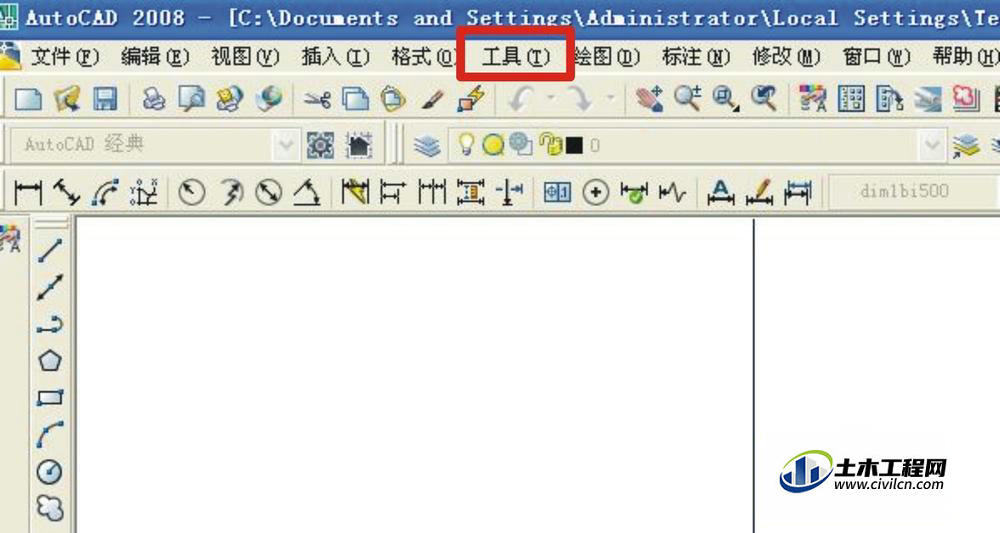
第2步
在“工具”的下拉菜单中点击“选项”
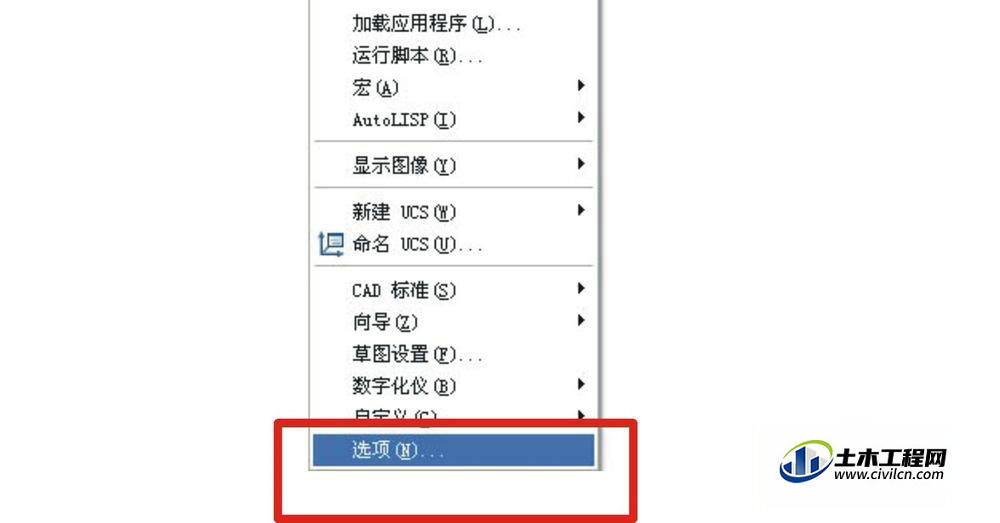
第3步
在“选项”页面点击“文件”

第4步
在文件下方,找到“自动保存文件位置”并点击展开
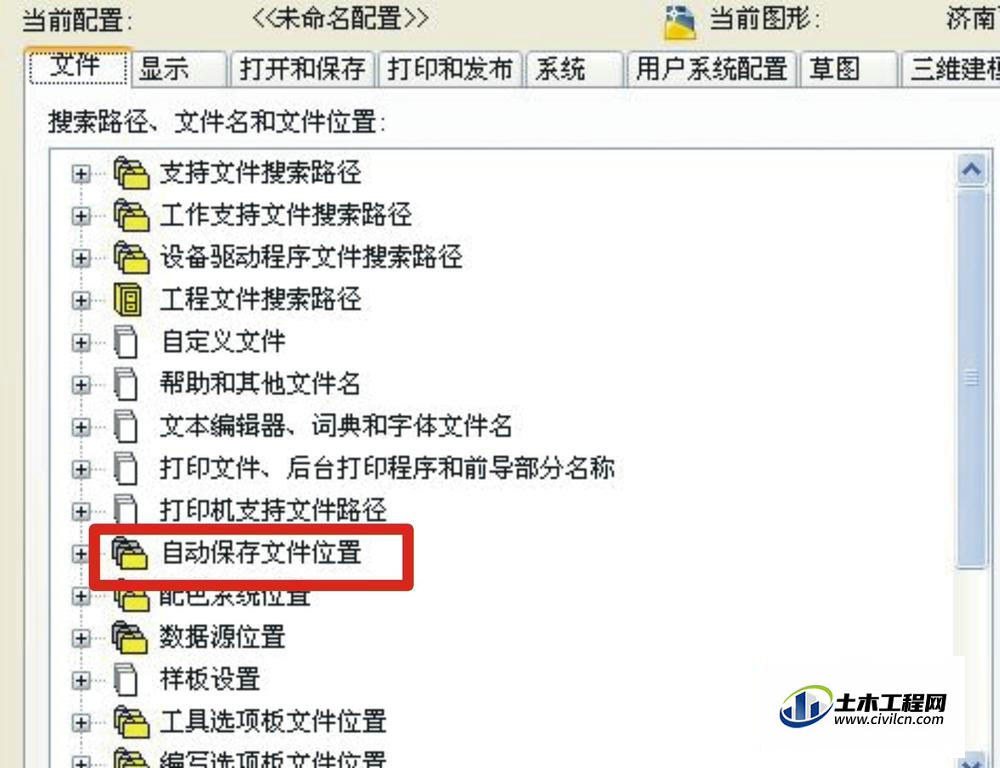
第5步
复制这个文件地址

第6步
然后粘贴到“我的电脑”下方的地址栏,“回车”就会找到CAD临时保存文件的地址
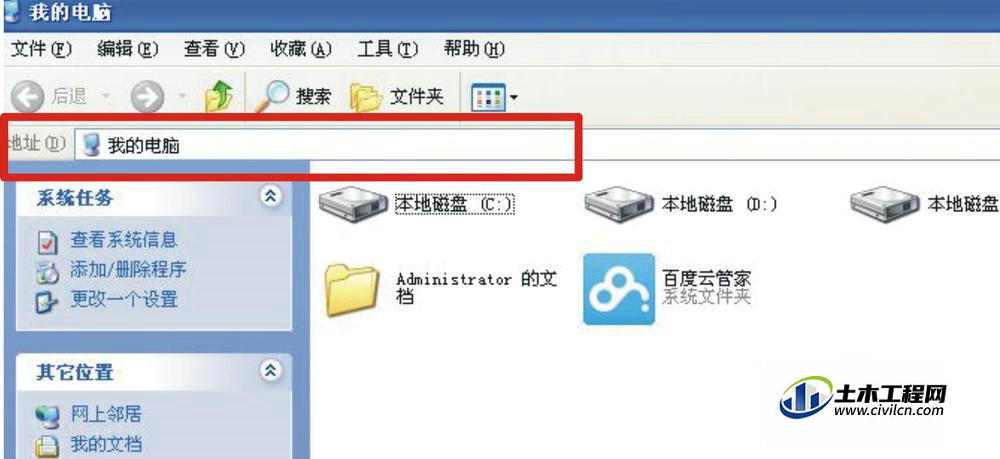
第7步
在出现的文件夹中,找到你破损的文件,并查看文件的保存时间,找到你认为合适时间的文件

第8步
然后把这个文件的后缀名改为DWg.这样CAD就可以打开这个文件

第9步
这样,你就把你损坏的文件找回,
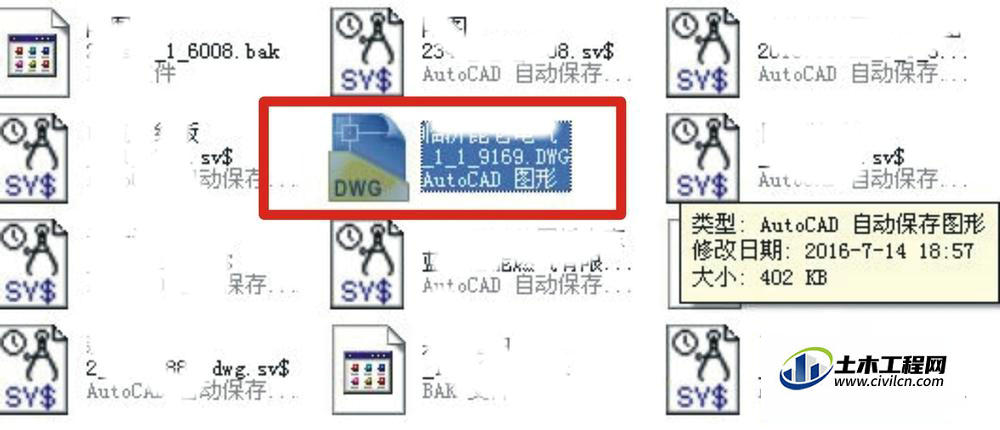
温馨提示:
以上就是关于“如何找到CAD自动保存的文件并打开?”的方法,还不太熟悉的朋友多多练习,关注我们,帮你解决更多难题!






